Deseja melhorar o envolvimento do usuário em seu site?
Ter botões de reação em seu site WordPress oferece aos seus leitores uma maneira simples e fácil de deixar comentários em seu blog sem precisar digitar um comentário.
Neste artigo, mostraremos a você como adicionar botões de reação no WordPress.

Por que adicionar botões de reação no WordPress?
Os botões de reação ajudam a aumentar o envolvimento do usuário em seu blog do WordPress, pois nem todos os usuários têm tempo ou confiança para deixar um comentário.
É por isso que sites populares de mídia social, como o Facebook, usam os botões Curtir e outros botões de reação para aumentar o envolvimento. Você também pode adicionar um botão Curtir do Facebook às suas publicações.

Você pode incentivar mais interação em seu site adicionando botões de reação do WordPress. Eles permitem que os usuários se envolvam com a publicação com apenas um clique.
Dito isso, vamos dar uma olhada em como adicionar esse tipo de botão de reação ao seu site WordPress.
Como adicionar botões de reação no WordPress
A primeira coisa que você precisa fazer é instalar e ativar o plug-in WP Reactions Lite. Para obter mais detalhes, consulte nosso guia passo a passo sobre como instalar um plug-in do WordPress.
Para este tutorial, usaremos a versão gratuita do plug-in. Há também uma versão premium, o WP Reactions, que acrescenta recursos adicionais, como botões para mais plataformas sociais.
Após a ativação, vá para WP Reactions ” Global Activation para configurar o plug-in. Uma vez lá, você precisa alternar a chave “Reactions” para a posição ON.
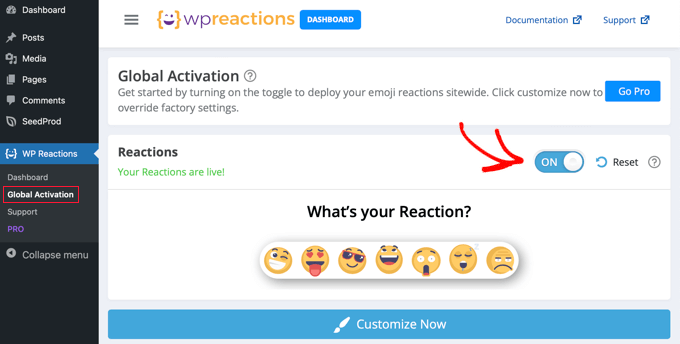
Os botões de reação do WordPress agora serão exibidos na parte inferior de cada post e página. Você pode personalizar várias opções de reação clicando no botão “Personalizar agora” e usando o assistente de configuração do WP Reactions.
Personalização dos botões de reação do WordPress
As configurações padrão do plug-in WP Reactions funcionarão para a maioria dos sites do WordPress. Entretanto, ainda há muitas maneiras de personalizá-las para atender às suas necessidades.
Primeiro, você verá os 7 emojis padrão na parte inferior da tela. Você pode reorganizar ou substituir os emojis arrastando-os e soltando-os. Quando um emoji estiver destacado em azul, significa que ele já está incluído.
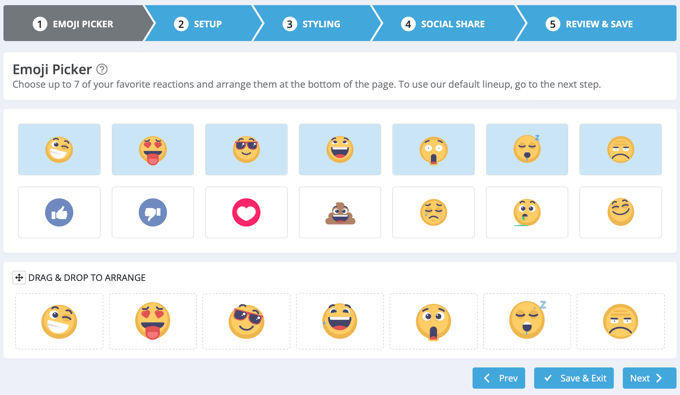
Quando estiver satisfeito com a seleção do botão de reação, clique no botão “Next” (Avançar) na parte inferior.
Na próxima página, você pode escolher o tamanho dos emojis e se deseja animá-los. Também é possível escolher a cor dos emblemas que mostram quantas vezes os usuários clicaram em cada reação.
Os usuários profissionais podem desativar completamente esses emblemas.
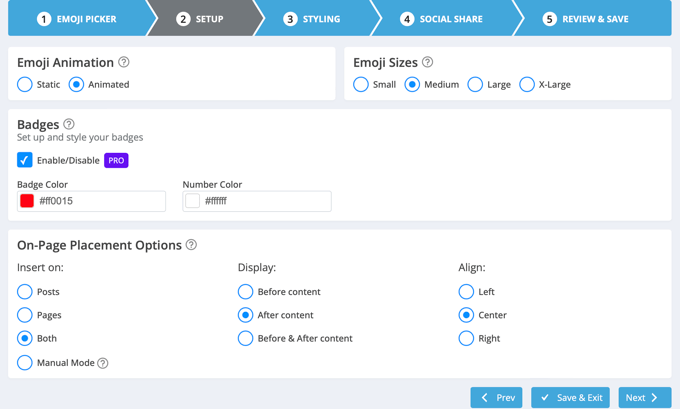
Agora você pode decidir onde colocar os botões de reação usando as configurações na parte inferior da tela. Eles podem aparecer em posts, páginas ou em ambos, e você pode exibi-los antes ou depois do conteúdo. Você também pode selecionar se eles serão alinhados à esquerda, ao centro ou à direita.
Quando estiver satisfeito com suas seleções, basta clicar no botão “Next” (Avançar).
Agora você pode escolher o estilo para a chamada para ação (CTA), o plano de fundo e a borda. Por padrão, as palavras “What’s your Reaction?” (Qual é a sua reação?) aparecerão acima dos botões. Você pode alterar ou ocultar esse texto, bem como ajustar as opções de fonte.
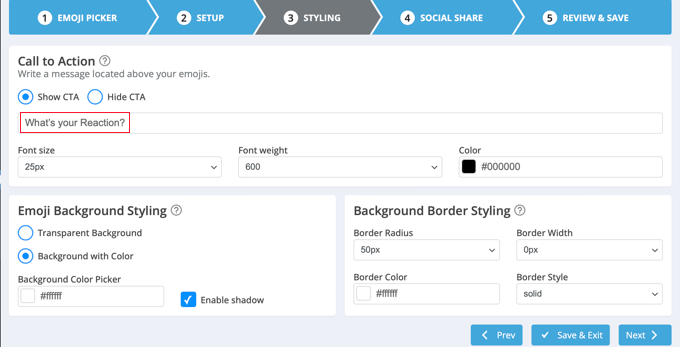
Você pode clicar no botão “Next” quando terminar.
Na página seguinte, você configurará os botões opcionais de compartilhamento social. Há opções para mostrar botões para Facebook, Twitter, E-mail e Telegram. Os usuários Pro têm ainda mais opções, como LinkedIn e WhatsApp.
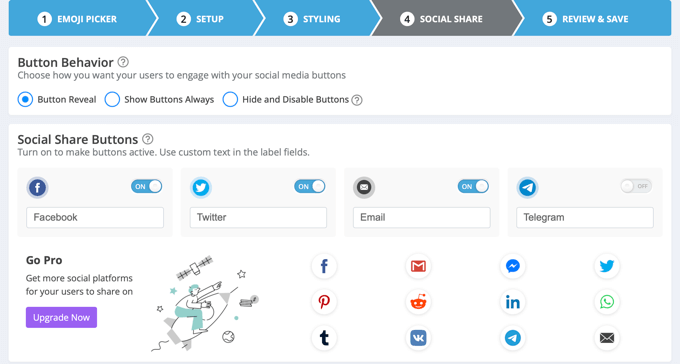
Por padrão, o plug-in mostrará esses botões de compartilhamento social depois que o usuário clicar em um botão de reação. Você pode alterar ou desativar essa configuração na seção “Button Behavior” (Comportamento do botão).
Ao rolar a página para baixo, você encontrará opções para personalizar o tamanho e a cor dos botões de compartilhamento social. Certifique-se de pressionar o botão “Next” quando estiver pronto.
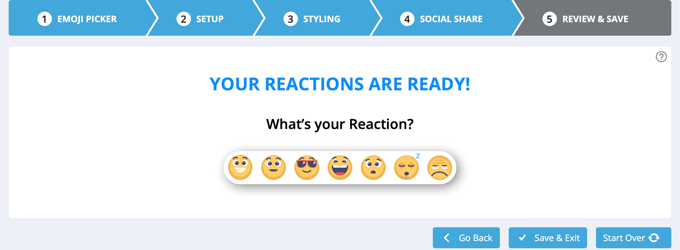
Parabéns, agora você configurou com êxito os botões de reação do WordPress. Certifique-se de clicar no botão “Save & Exit” (Salvar e sair) para armazenar suas configurações.
Pré-visualização dos botões de reação do WordPress
Agora você pode visitar qualquer publicação em seu site para ver os botões de reação em ação. Esta é a aparência em nosso site de demonstração usando as configurações padrão.
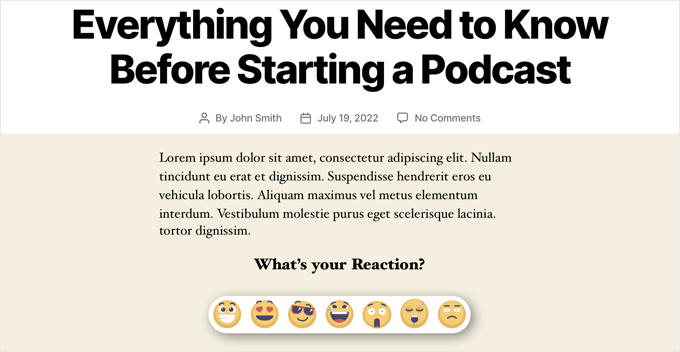
Quando você clicar em um dos botões de reação, o respectivo emblema será atualizado com um novo total.
Observe que, como clicamos em um emoji, os botões de compartilhamento social agora são exibidos sob os botões de reação do WordPress.
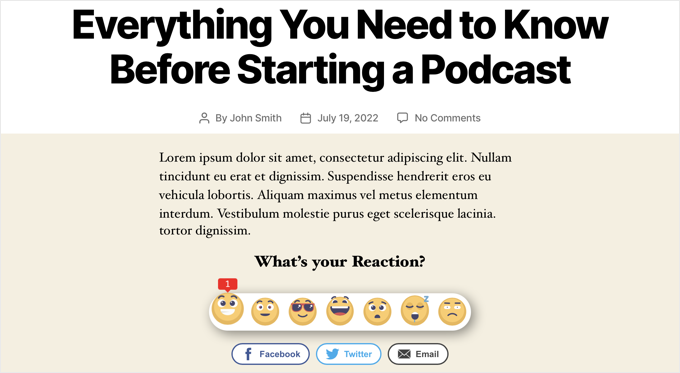
Esperamos que este tutorial tenha ajudado você a aprender como adicionar botões de reação do WordPress para aumentar o engajamento em seu site. Você também pode querer saber como adicionar palavras-chave e meta descrições ou conferir nossa lista dos melhores plug-ins de mídia social para WordPress.
Se você gostou deste artigo, inscreva-se em nosso canal do YouTube para receber tutoriais em vídeo sobre o WordPress. Você também pode nos encontrar no Twitter e no Facebook.





Syed Balkhi says
Hey WPBeginner readers,
Did you know you can win exciting prizes by commenting on WPBeginner?
Every month, our top blog commenters will win HUGE rewards, including premium WordPress plugin licenses and cash prizes.
You can get more details about the contest from here.
Start sharing your thoughts below to stand a chance to win!
Lise Tyrrell says
It’s a great idea and I was about to upload the plugin…but it hasn’t been updated in 6 months! That’s usually a no no for me. I wish you would use updated plugins.
WPBeginner Support says
We do not have a recommended alternative for the plugin at the moment but for your concerns about how recently it has been updated, we would recommend taking a look at our article below:
https://www.wpbeginner.com/opinion/should-you-install-plugins-not-tested-with-your-wordpress-version/
Administrador
Chris H. says
Hi. I just checked and it has been updated and It is a very cool plugin. Thanks
Seth Riley says
This is something that interests me. This might help to increase the user engagement on my website and hopefully it would drive more traffic eventually. Thank you for sharing! I’ll check it out!
WPBeginner Staff says
Please see How to Install a WordPress Plugin.
David Steele says
Thanks
David Steele says
Lacks specific instruction for downloading Post Reaction. I found it, clicked Download and then opened the downloaded material. Nothing in the folder executes an install. There are instructions telling you where to install it but I couldn’t get that far. Help?
WPBeginner Staff says
On contrary, writing comments takes more time, and sometimes users feel they simply don’t have anything to add to the post and move on to next activity.
Post reactions allow them to provide feedback without going into the discussion mode. People who have something to say will say it because reactions simply doesn’t cover what they have to say. Basically it will increase the overall user engagement on your site.
Hariesh Manaadiar says
Would’nt reaction buttons reduce the number of comments on a blog..?? People might just decide to click a button instead of writing something..
Kjell Roger Eriksen says
Sounds interesting and useful. Does the interaction count towards SEO engagement?
Isaías Subero says
I don’t think it does. This is a small independent developed plugin and Google and other search engines are not likely to index this interactions as a key indicator of the quality of the content. Maybe the Facebook Like button at the end of the post would be considered as a engagement measure by Google.
Chad Haatvedt says
It’s a bit ironic that this post does not include reaction buttons to get feedback for the author.
Ahmad Imran says
Definitely something worth considering. I was thinking of introducing the same reactions and engagement but through simple form embedment at the end of the post.
Thanks for sharing the info. I will have a look at it.